windows11怎么看显卡配置 windows11查看显卡配置教程
- 更新日期:2023-05-29 17:40:44
- 来源:互联网
windows11怎么看显卡配置?显卡配置是用户们玩游戏能不能流畅的决定因素,在这里不少的用户们升级了win11系统后由于不太熟悉,不知道显卡配置要怎么去查看,那么接下来就让本站来为玩家们来仔细的介绍一下windows11查看显卡配置教程。
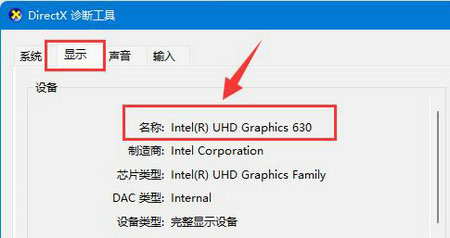
windows11查看显卡配置教程
方法一:
1、首先右键“此电脑”,打开“属性”
2、接着在右侧列表下找到并打开“设备管理器”
3、最后展开“显示适配器”就可以看到显卡配置了。
方法二:
1、你也可以按下键盘的“win+r”组合键打开运行。
2、打开后,输入“dxdiag”,回车进入dx诊断工具。
3、然后进入“显示”选项,就可以看到自己的显卡配置了。









